
时间:2020-06-27 00:36:16 来源:www.win10xitong.com 作者:win10
win10系统对于大家来说都非常熟悉了,在使用的时候会遇到各种问题,就像win10重装C盘格式化失败的情况。如果你平时没有经常琢磨系统知识,那这次就可能不知道该如何处理了。那win10重装C盘格式化失败的情况能不能处理呢?这样的步骤就可以解决:1、桌面鼠标右键点击“此电脑”,在弹出菜单中选择“管理”;2、打开“管理”界面后,点击存储的“磁盘管理”,接着在右侧窗口找到无法格式化的磁盘,右击,选择“删除卷”就轻松加愉快的把这个问题处理好了。如果各位网友还是一头雾水,那我们再来详细的学习一下win10重装C盘格式化失败的详尽处理技巧。
具体步骤如下:
1、桌面鼠标右键点击“此电脑”,在弹出菜单中选择“管理”;

2、打开“管理”界面后,点击存储的“磁盘管理”,接着在右侧窗口找到无法格式化的磁盘,右击,选择“删除卷”;
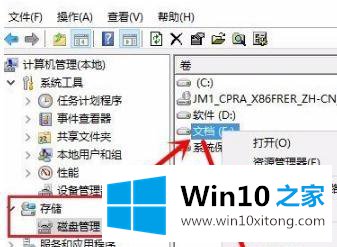
3、在弹出的警告窗口中,我们点击“是”;
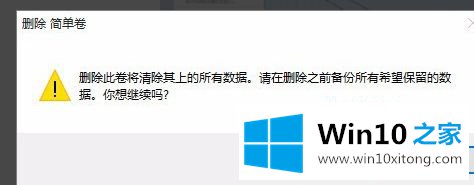
4、删除后>>原来的磁盘变成了绿色的磁盘,接着我们右击选择“新建简单卷”;

5、接下来我们就按照提示都选择“下一步”即可,操作完后我们就可以看到新建的磁盘了。
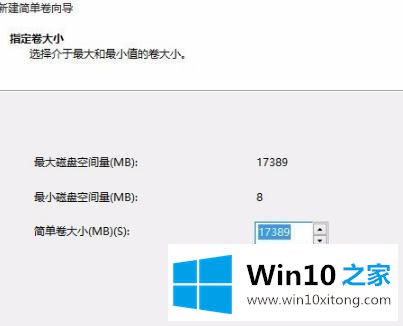
上述就是win10重装C盘格式化失败的详细解决方法,如果你有遇到一样情况的话,可以采取上面的方法来解决吧。
好了,小编已经把win10重装C盘格式化失败的详尽处理技巧全部告诉大家了,如果你还没有解决好,那么多用上面的方法尝试几次,问题一定可以解决的。